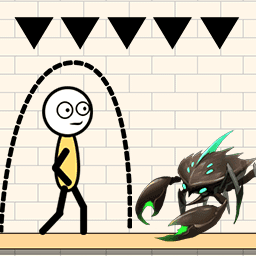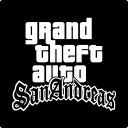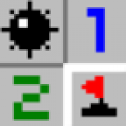最近有很多朋友再刷抖音的过程中,发现了很多有趣的慢放镜头的视频,自己也想要制作拍摄该怎么操作呢,不少用户还不太清楚,使用剪映来制作是一个不错的选择,今天小编就为大家带来关于抖音剪映慢放视频镜头拍摄教程,希望能够帮助大家,感兴趣的朋友们一起来看看吧,下面就为大家奉上详细的步骤教程。
![抖音慢放特效怎么弄?剪映慢放视频镜头拍摄教程[多图]图片1](https://yyslzimg-114shouji.52tup.com/img2020/3/26/9/2020032650539916.jpg)
方法/步骤教程:
1、首先,我们打开剪映,进入页面之后,点击新建项目。
![抖音慢放特效怎么弄?剪映慢放视频镜头拍摄教程[多图]图片2](https://yyslzimg-114shouji.52tup.com/img2020//3/26/9//2020326923715095.jpg)
2、然后,选择自己想要剪辑的视频,然后点击添加到项目。
![抖音慢放特效怎么弄?剪映慢放视频镜头拍摄教程[多图]图片3](https://yyslzimg-114shouji.52tup.com/img2020//3/26/9//2020326923763723.jpg)
3、之后,打开视频之后,点击下面的“剪辑”。
![抖音慢放特效怎么弄?剪映慢放视频镜头拍摄教程[多图]图片4](https://yyslzimg-114shouji.52tup.com/img2020//3/26/9//2020326923777550.jpg)
4、在剪辑功能里面我们可以看到变速,点击变速即可。
![抖音慢放特效怎么弄?剪映慢放视频镜头拍摄教程[多图]图片5](https://yyslzimg-114shouji.52tup.com/img2020//3/26/9//2020326923756770.jpg)
5、最后,根据自己的需求,调整视频的播放速度(最低0.2倍,最高4倍),调整完毕后点击最下方的“√”,即可成功设置调整视频速度,然后播放视频。
![抖音慢放特效怎么弄?剪映慢放视频镜头拍摄教程[多图]图片6](https://yyslzimg-114shouji.52tup.com/img2020//3/26/9//2020326923773715.jpg)
好了,以上就是小编本次为大家带来的关于抖音慢放特效怎么弄?剪映慢放视频镜头拍摄教程的全部内容分享了,感兴趣的朋友们可以参考上面的方法进行制作体验,希望大家能够拍出更多满意的作品。